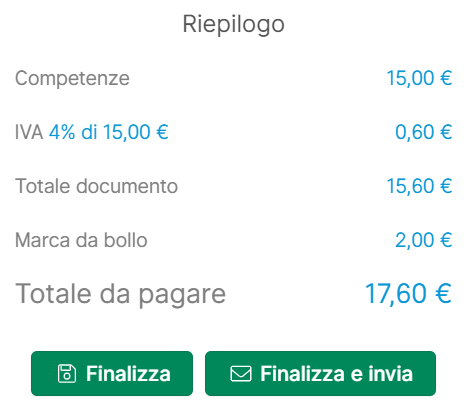La Proforma è un documento assimilabile alla fattura, ma senza valore fiscale.
Può quindi essere emessa per richiedere il pagamento al cliente prima dell'emissione dell'effettiva fattura valida fiscalmente.
Per creare una nuova Proforma vai alla sezione Fatture e Documenti del menu laterale e seleziona Proforma.
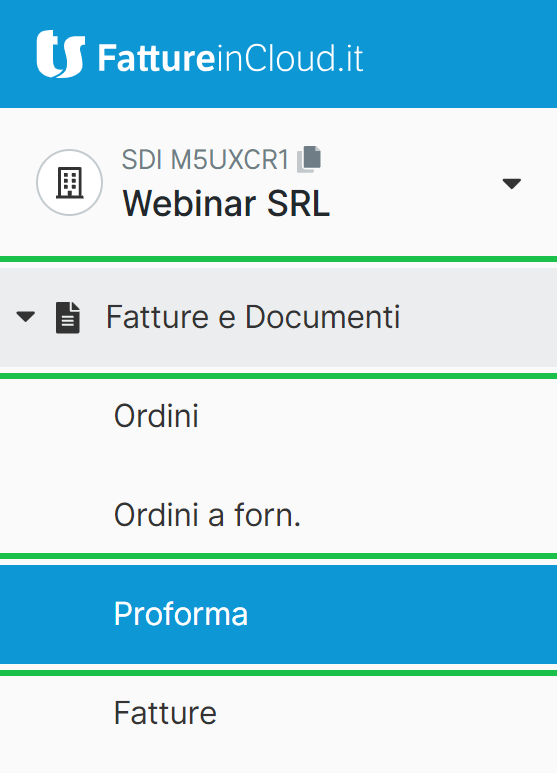
Clicca il tasto .

Nella sezione Cliente sono da inserire tutti i dati relativi al cliente del documento: Ragione sociale, Indirizzo, Comune, CAP, Provincia, Note indirizzo, Paese, Partita IVA (o Tax ID), Codice fiscale, Codice cliente (interno), Indirizzo e-mail.
La sezione Dati Documento permette l'indicazione dei dati generali del documento:
Data → fa riferimento alla data di emissione del documento.
Numero → numero progressivo del documento.
Numerazione → sezionale di fatturazione.
Lingua → scelta lingua documento.
Valuta → fa riferimento alla valuta utilizzata per il pagamento del documento (esempio: euro EUR, dollari USD, sterline GBP ecc.).
Cambio EUR/valuta → indica il tasso di cambio giornaliero EUR/valuta inserita.
Oggetto → (visibile nel formato PDF del documento) descrizione breve, generale e non obbligatoria del documento.
Oggetto interno → (non visibile) descrizione breve, generale e consigliata del documento per identificarlo agevolmente.
Centro di ricavo → questo dato opzionale rappresenta la categoria del ricavo generato ed è particolarmente utile per chi nella stessa impresa svolge più attività.
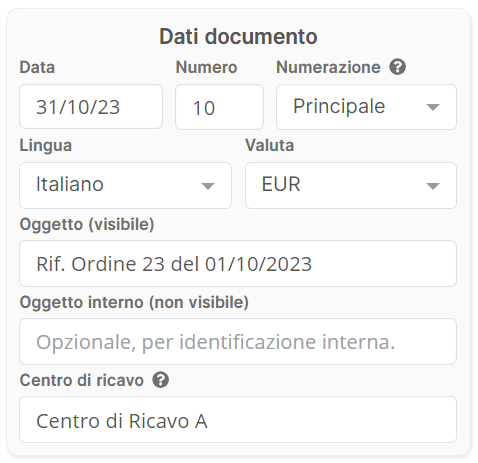
La sezione Contributi e ritenute permette l'inserimento di Casse professionali, Rivalsa, Ritenuta d'acconto ed altre Ritenute / Enasarco.
Cassa professionisti
I professionisti che sono iscritti nella propria Cassa di previdenza di categoria, addebitano un importo a titolo di contributo previdenziale che varia a seconda dell'Albo (esempio: INARCASSA, CNPAF, CNPR, ecc...).
È possibile configurare fino a due casse professionisti all’interno dell’account e dei documenti.
Rivalsa (INPS)
È la maggiorazione che tutti i professionisti, contribuenti minimi, forfettari e lavoratori autonomi sia iscritti alla gestione separata, che ad altra Cassa professionale autonoma, o titolari di trattamento pensionistico, possono addebitare ai committenti.
Ritenuta d'acconto
È una trattenuta Irpef (per i redditi delle persone fisiche) o Ires (in caso di persone giuridiche, e dunque di società) effettuata sulle somme di denaro percepite.
Applica altra ritenuta
Enasarco o altro tipo di ritenuta.

Per ogni voce relativa a Cassa professionisti, Rivalsa, Ritenuta d'acconto e Altra Ritenuta puoi decidere se impostare il calcolo su una percentuale dell'imponibile oppure se impostare il calcolo su un valore fisso.
Per variare questa opzione clicca sulla freccia presente nella cella relativa all'imponibile.
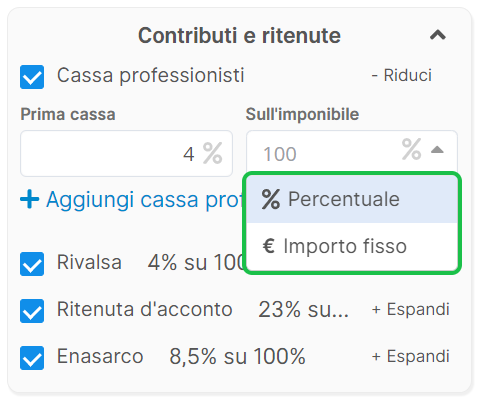
Attenzione Se stai applicando la ritenuta Enasarco, utilizza questa funzione solamente nel caso in cui tu abbia la necessità di indicare una base imponibile che non corrisponde al valore in percentuale della base imponibile del tuo documento.
Impostando il valore personalizzato per la base imponibile viene disattivato il calcolo automatico dell'Enasarco sul cliente. Per i documenti successivi ricordati che dovrai conteggiare manualmente il raggiungimento del massimale. |
La sezione Opzioni avanzate permette la gestione dei metodi di pagamento, la creazione di DDT dal documento, la gestione di bolli, di sconti e maggiorazioni, dello Split Payment e dei Listini Prezzi.
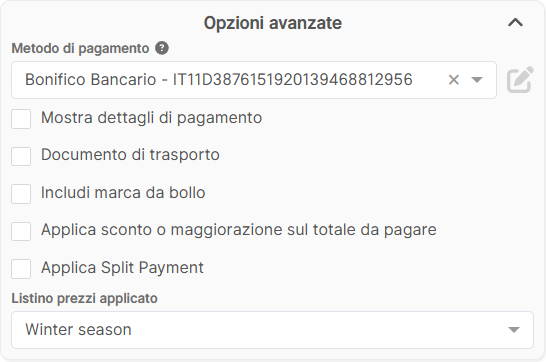
Metodo di pagamento
Permette la scelta del metodo di pagamento da inserire nel Documento per indicare al cliente come saldare il documento.
Cliccando sulla freccina è possibile accedere all'elenco dei metodi di pagamento precedentemente inseriti.
Per visualizzare/modificare i dettagli di pagamento basta cliccare sull'icona con la matita ; si apre una finestra con i dettagli dei dati di pagamento ed è possibile apportare modifiche. La modifica viene applicata solo nel documento corrente.

Mostra dettagli di pagamento
Questa voce, spuntata di default, ti permette di inserire la modalità di pagamento nel documento che state generando. Togliendo la spunta, i dettagli verranno nascosti.

Documento di trasporto
Spuntando questa voce puoi creare il DDT direttamente dal Documento, vengono mostrate diverse voci utili alla creazione dello stesso. Il DDT viene creato in aggiunta alla Documento che stai compilando e verrà inserito automaticamente anche nella relativa sezione.
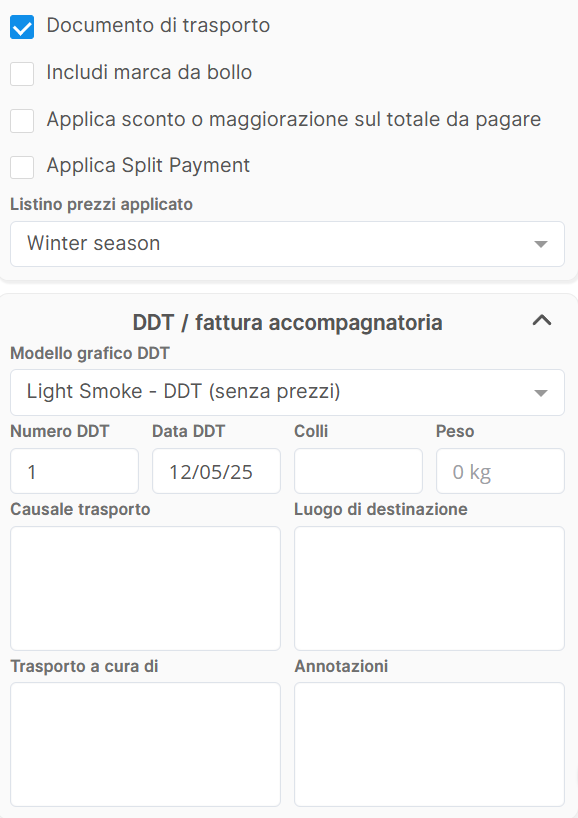
Includi marca da bollo
Spuntando questa voce puoi aggiungere nei totali del documento il valore di una marca da bollo addebitata al cliente.

Applica sconto o maggiorazione sul totale da pagare
Spuntando questa voce puoi aggiungere uno sconto o una maggiorazione da applicare sul totale da pagare del documento.

Applica Split Payment
Spuntando questa voce puoi inserire lo Split Payment all'interno del documento.

Listino prezzi applicato
Viene proposto in automatico il prezzo degli articoli in base al listino selezionato. Questa funzione è disponibile con licenza Complete.

La sezione Personalizzazione permette la scelta del modello grafico (template) da utilizzate e aggiungere alcuni dettagli al documento in PDF.
Modello grafico e Margini
Il menu a cascata che compare cliccando su questa voce contiene tutti i possibili template applicabili al documento. È inoltre possibile impostare i margini del documento.
Mostra scadenze
Questa voce, spuntata di default, ti permette di inserire mostrare le scadenze sul documento.
Mostra bottone Effettua pagamento elettronico
Attivando il pulsante Effettua pagamento elettronico, sul documento in formato PDF il cliente visualizzerà l'apposito pulsante e tramite lo stesso potrà procedere al pagamento con TS Pay.
Una volta che il cliente ha eseguito il pagamento, all'interno del documento in Fatture in Cloud, ne viene registrato in automatico l'incasso.
Mostra bottone notifica pagamento effettuato
Inserendo questo pulsante, quando il cliente paga, può segnalare l'avvenuto saldo del documento cliccando sul bottone del documento PDF.
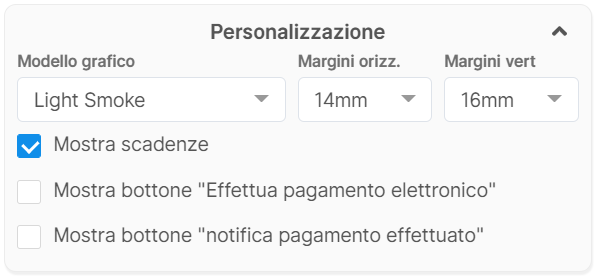
La sezione Lista articoli permette l'inserimento tutti gli articoli che compongono il documento.
Puoi richiamarli direttamente dall'anagrafica o inserirli manualmente compilando i diversi campi indicando:
Codice → dato non obbligatorio, fa riferimento al codice che hai assegnato all'articolo o al servizio (esempio: CFN01).
Nome prodotto → il nome dell'articolo o del servizio in questione (esempio: Caffè Miscela).
Unità di misura → l'unità di misura dell'articolo (esempio: chili, litri, ore, giornate, ecc.), il dato non è obbligatorio.
Quantità → quantità dell'articolo venduto.
Prezzo netto/Prezzo lordo → prezzo al netto dell'IVA.
Se selezioni il flag Utilizza prezzi lordi devi indicare il prezzo comprensivo di IVA.
Richiamando l'articolo dall'anagrafica prodotti/servizi, viene preso come riferimento il Costo netto d'acquisto.
Listini prezzi
Se hai la licenza Complete e nella pannello Opzioni avanzate hai selezionato un listino prezzi, richiamando gli articoli prodotto dalla rispettiva anagrafica viene applicato in automatico l'importo in base al listino selezionato.
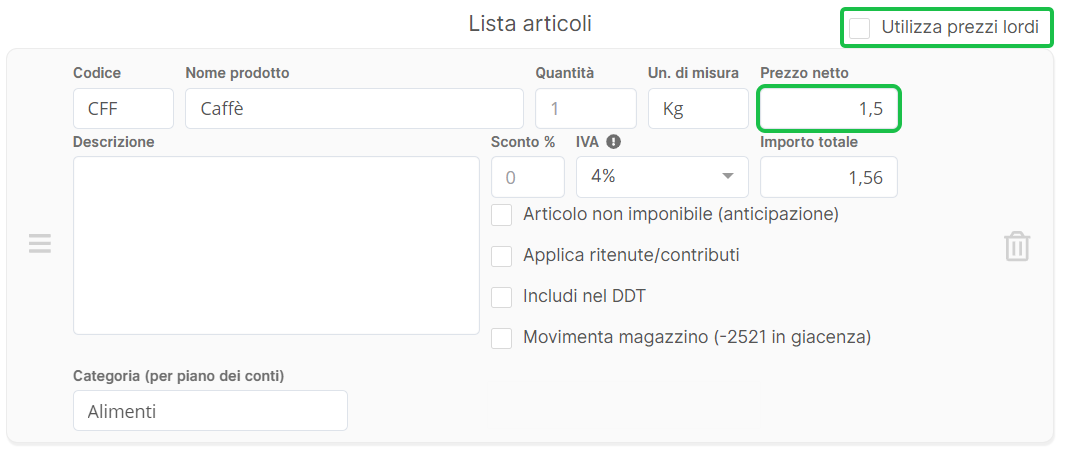
Descrizione → dettagli aggiuntivi sull'articolo inserito.
Sconto % → non obbligatorio, è una riduzione di prezzo concessa in percentuale sull'articolo. Questo campo viene preimpostato se nell'anagrafica del cliente hai indicato il relativo sconto predefinito.
IVA → è presente un menu a cascata contenente tutti i valori standard e peculiari dell'IVA, se l'aliquota che devi utilizzare non è presente puoi creare una nuova aliquota IVA personalizzata.
Importo totale → mostra il prezzo lordo (netto + IVA) del prodotto inserito.
flag Articolo non imponibile (anticipazione) → deve essere spuntato per le anticipazioni che non fanno parte del reddito. Spuntando questa casella l'importo relativo non viene conteggiato nel fatturato.
flag Applica ritenute/contributi → se nella sezione del documento Contributi e Ritenute hai spuntato una delle voci (Cassa professionisti, Rivalsa, Ritenuta d'acconto, Altra ritenuta) questa viene inserita, per ogni singolo articolo. Puoi togliere la spunta per non applicare tale ritenuta all'articolo.
flag Movimenta magazzino → è visibile se l'articolo inserito è registrato in anagrafica e abilitato a magazzino. Puoi quindi procedere con lo scarico della sua giacenza.
flag Dicitura "Sconto a voi riservato" → quando viene inserito uno sconto all'articolo, viene indicata la possibilità di mostrare sul documento in formato PDF tale dicitura. Questa spunta è impostata in automatico se nell'anagrafica del cliente hai indicato lo sconto predefinito ed hai spuntato il flag Includi dicitura: "sconto a voi riservato" nei documenti.
Categoria (per piano dei conti) → da la possibilità di categorizzare i singoli prodotti/servizi venduti. Utile principalmente per i commercialisti, per il collegamento con il loro piano dei conti.

Non è possibile duplicare le righe articolo. Puoi cambiare l'ordine degli articoli inseriti cliccando le tre lineette sulla riga dell'articolo e trascinandolo nella posizione desiderata. 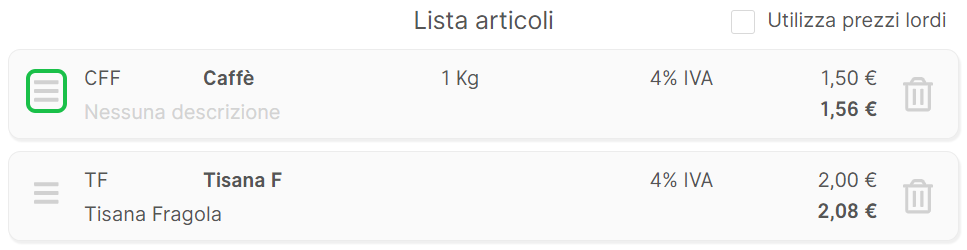 |
Pulsante → cliccando puoi aggiungere più articoli/servizi differenti.
Pulsante → cliccando questo pulsante puoi inserire il totale della Proforma e a ritroso viene calcolato il netto corrispondente (il calcolo viene applicato all'ultimo articolo inserito).
Pulsante → cliccando questo pulsante hai la possibilità di aggiungere una spesa in percentuale o uno sconto in percentuale, calcolati sul totale del documento.
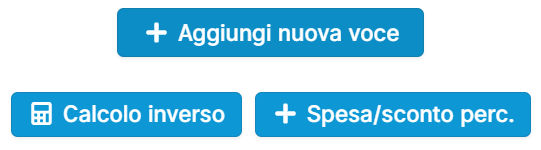
La sezione Pagamenti permette l'inserimento dei termini di pagamento (immediato,+ 8 giorni, + 120 giorni, + 60 gg f. mese, personalizzato, ecc.), delle scadenza del pagamento e lo stato dei pagamenti.
Termini pagamento → inserisci il termine entro cui il pagamento deve essere effettuato (immediato, + 8 giorni, + 120 giorni, + 60 gg f. mese, ecc.), viene impostata in automatico la data di scadenza.
Scadenza → inserisci la data entro cui il pagamento deve essere effettuato, se non corrisponde a quella indicata nei termini di pagamento. Inserendo tale data, il termine di pagamento risulterà Personalizzato.
Stato → inserisci lo stato del pagamento: Non saldato se aperto, Stornato se la Proforma non verrà incassata per certo, Saldato quando il pagamento è stato effettuato, cliccando questa opzione viene proposta la casella per indicare il conto di saldo (precedentemente inserito nell'apposita sezione Metodi di pagamento e conti) tramite il quale è stato pagata la scadenza.
Pulsante → clicca questo pulsante per inserire più rate di pagamento per il documento.
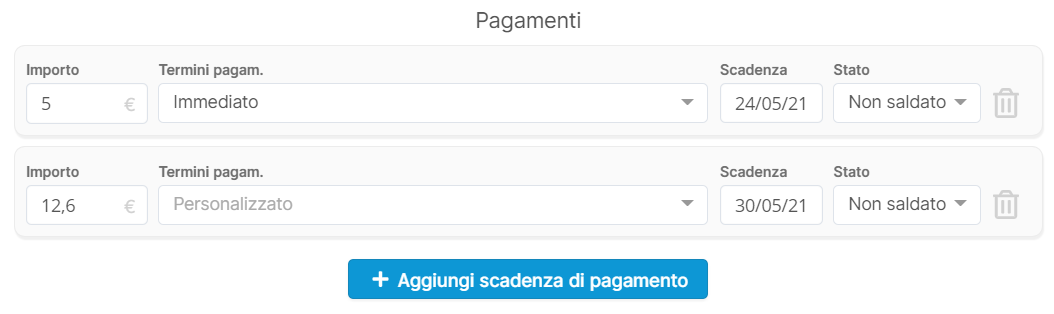
La sezione Note permette l'inserimento di qualsiasi informazione aggiuntiva e personalizzarne la formattazione. Se hai personalizzato il campo Note di default dei documenti nelle Impostazioni, lo troverai precompilato.
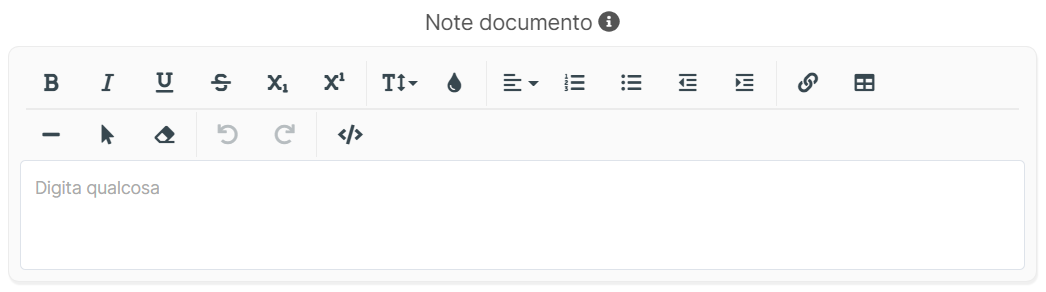
La sezione Allegato permette di allegare un file al documento. La funzione è disponibile a partire dalla Licenza Premium.

Nella sezione Riepilogo trovi i totali dei diversi elementi del documento.
Pulsante → clicca per completare la creazione del documento e salvarlo.
Pulsante → clicca per completare la creazione del documento e inviarlo direttamente al cliente via e-mail.